在xp系统中,查询mac地址对于网络设置和故障排查等方面都非常重要。下面将详细介绍几种常见的查询方法。
方法一:通过命令提示符查询
1. 点击“开始”菜单,选择“运行”。
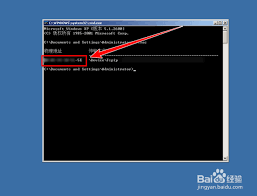
2. 在运行框中输入“cmd”,然后回车,打开命令提示符窗口。
3. 在命令提示符窗口中输入“ipconfig /all”并回车。
4. 稍等片刻,系统会显示出一系列网络配置信息,其中“physical address”后面显示的就是mac地址,通常为12位的十六进制数字,格式类似00-1a-eb-88-99-00 。
方法二:在网络连接属性中查看
1. 右键点击“网上邻居”,选择“属性”。
2. 在弹出的网络连接窗口中,找到你正在使用的网络连接图标,比如本地连接或无线网络连接。
3. 右键点击该连接图标,选择“属性”。
4. 在连接属性窗口中,找到“常规”选项卡,然后在“此连接使用下列项目”列表中,找到“网络适配器”。
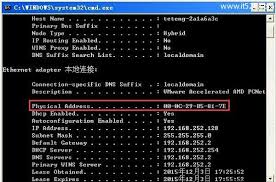
5. 点击“配置”按钮,进入网络适配器属性窗口。
6. 在该窗口中找到“高级”选项卡,然后在“属性”列表中找到“network address”或“物理地址”选项,其值即为mac地址。
方法三:借助第三方工具查询
有一些专门的网络工具软件也可以方便地查询mac地址。例如,lansee等软件。
1. 下载并安装lansee软件。
2. 打开软件后,它会自动扫描局域网内的计算机。
3. 找到你要查询mac地址的计算机,其对应的mac地址信息会在软件界面中显示出来。
通过以上这些方法,你就能轻松准确地在xp系统中查询到mac地址,为网络相关的操作和问题解决提供有力支持。

对于拥有老版本mac笔记本的用户来说,系统升级不仅能带来新功能体验,还能提升设备性能。下面就为大家详细介绍老版本mac笔记本升级系统的教程。首先,确保你的mac笔记本满足一定的硬件条件。虽然苹果会不断优化系统,但老机型在升级后可能会出现运行缓慢等情况。一般来说
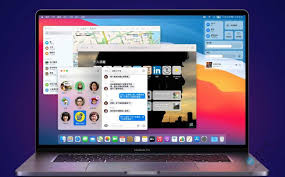
在mac系统下观看热门综艺明星大侦探,享受烧脑又有趣的推理之旅,其实并不复杂。以下为你详细介绍观看方法及搜索途径。观看方法视频平台观看许多知名视频平台都提供明星大侦探的观看服务。例如腾讯视频、芒果tv等。你只需在mac上打开相应的视频平台应用程序。如果尚未安装
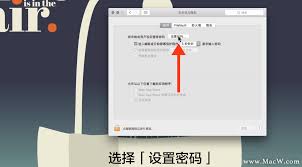
在日常使用macbook的过程中,为了保护个人隐私和数据安全,适时更改登录密码是很有必要的。下面将为您详细介绍在macbook上更改登录密码的具体步骤。准备工作首先,确保您已使用管理员账户登录到macbook系统。这是更改密码的前提条件。更改密码步骤1.打开系

在数字化的时代,mac电脑已成为许多人工作和生活中不可或缺的伙伴。然而,数据的安全至关重要,因此学会安全地备份和恢复mac电脑是每位用户必备的技能。备份前的准备首先,确保你有足够的外部存储设备,如移动硬盘或固态硬盘。建议选择容量大于mac电脑内部存储的设备,以
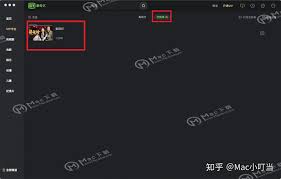
在mac上尽情享受爱奇艺丰富的视频资源,还能离线观看,是不是超棒?别着急,下面就为你详细介绍爱奇艺mac视频的下载方法及下载位置。下载方法开通会员要想下载爱奇艺视频,首先得是爱奇艺会员哦。开通会员后,你将拥有更多特权,下载视频就是其中一项。打开爱奇艺mac客户
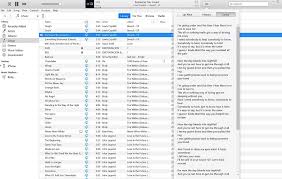
在mac上的applemusic中欣赏音乐时,同步歌词能让你更深入地感受歌曲的魅力。下面就来教你如何实现时间同步歌词的显示。确保系统和应用更新首先,要保证你的mac系统以及applemusic应用都是最新版本。系统更新通常会带来性能优化和功能改进,能更好地支持